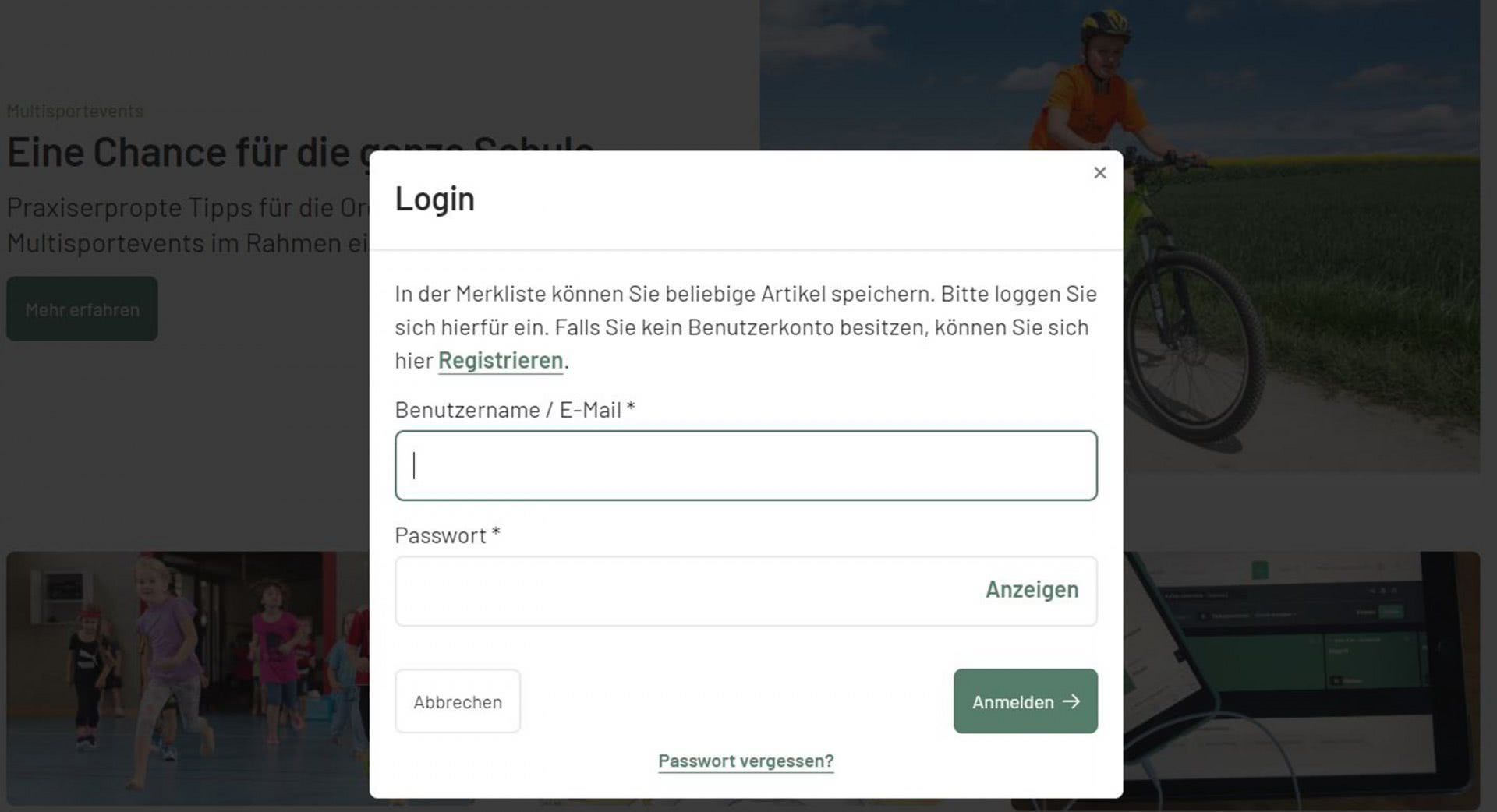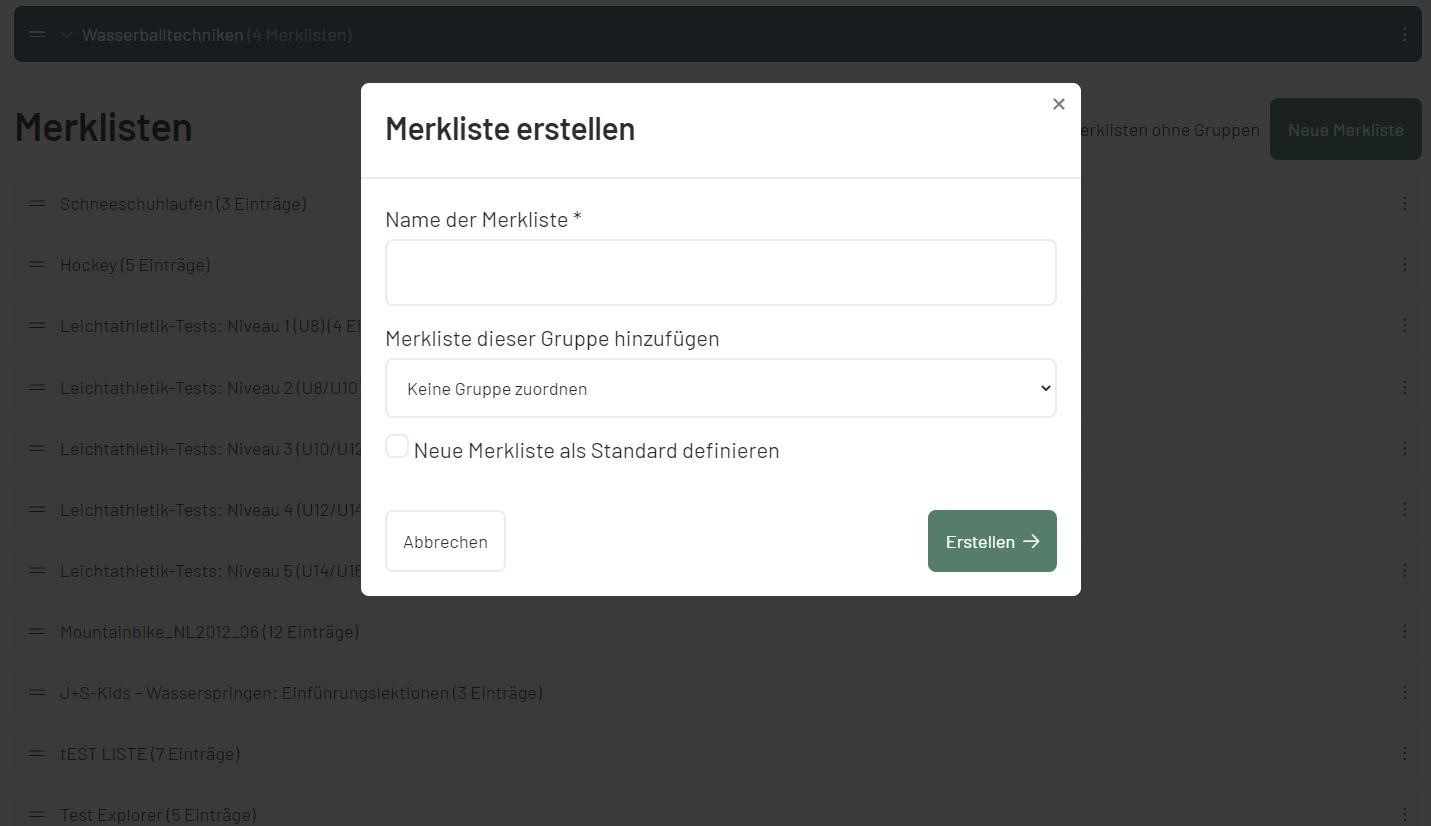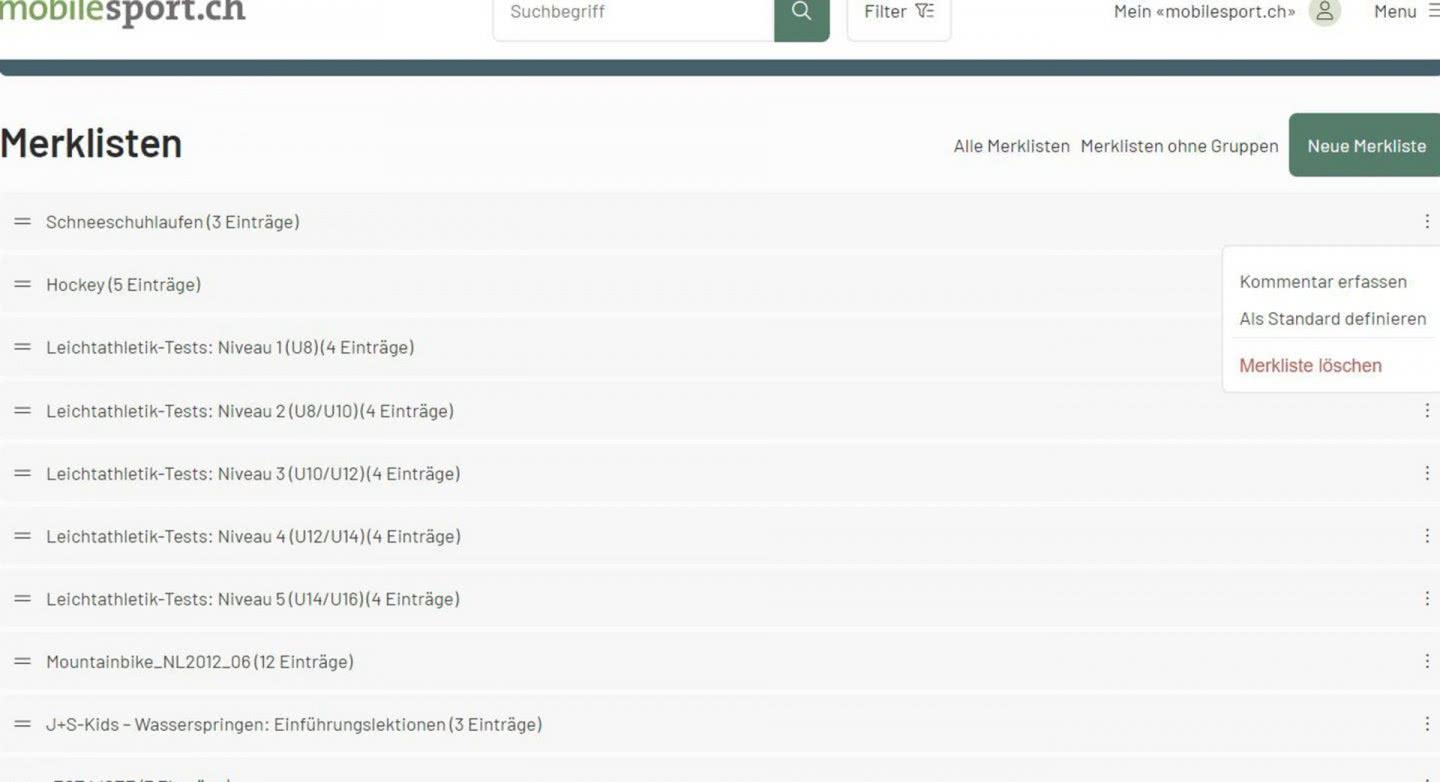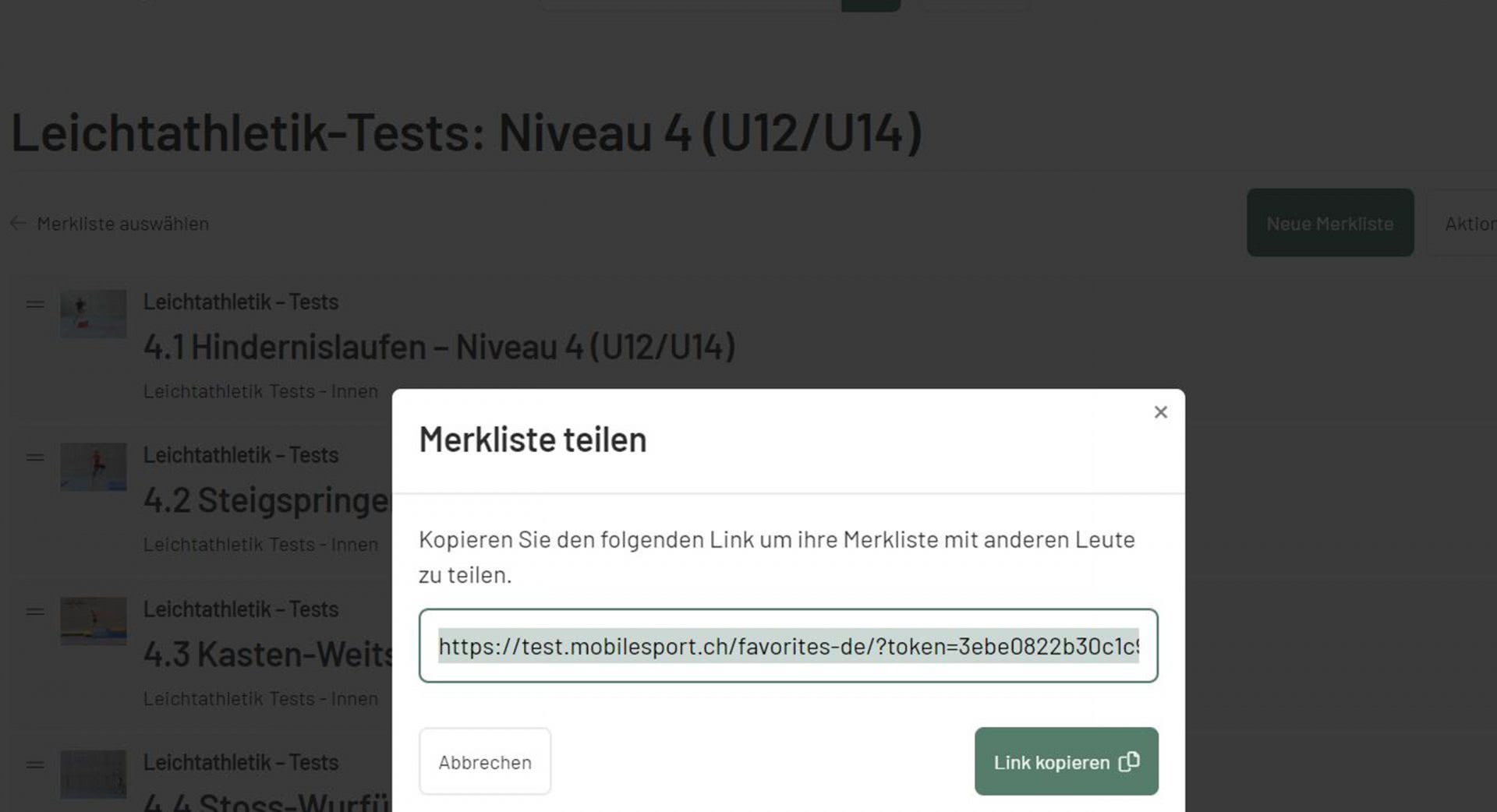Ihre Top-Inhalte auf persönlichen Merklisten
Registrierte Userinnen und User können mit der praktischen Merkliste Inhalte der Plattform speichern, kommentieren, gruppieren und sie mit Kolleginnen und Kollegen teilen.
mobilesport.ch bietet Inhalte zu rund 80 Sportarten und zahlreichen verschiedenen Querschnitt-Themen. Natürlich sind bei einem so breiten Angebot längst nicht alle Inhalte für jede Userin und jeden User relevant. Wie soll man also in dieser grossen Menge den Überblick behalten? Ganz einfach: Sie können auf mobilesport.ch Merklisten erstellen, in denen Sie ihre bevorzugten Artikel gruppieren, kommentieren, ausdrucken und sogar mit anderen Personen teilen können.
Registrieren unter «Mein mobilesport.ch»
Um die praktische Merklistenfunktion nutzen zu können, müssen Sie sich unter «Mein mobilesport» einmalig als Userin/User registrieren: Danach können Sie Ihre Merklisten von jedem Computer aus nutzen und jederzeit darauf zugreifen. Dazu geben Sie im Formular ihre E-Mail und ein Passwort ein. Beachten Sie, dass das Passwort mindestens 8 Zeichen lang sein muss.
Sie haben nun ein Konto eröffnet und sich eingeloggt. Jetzt können Sie beliebig viele Artikel zu ihrer Standard-Merkliste hinzufügen.
Ein Beispiel: Sie haben nach Übungen zu Tennis gesucht, für 11-15-Jährige. Nun können Sie direkt in der Ergebnisliste auf das Icon im Foto klicken, um Ihrer Merkliste einen Artikel hinzuzufügen. Sie können aber auch einen Artikel zuerst anschauen, und ihn dann von der Detailansicht aus zur Merkliste hinzufügen.
Neue Merkliste erstellen und gruppieren
In Ihrem Konto ist immer eine Merkliste als Standard definiert. Sie können jedoch frei wählen, welche der Listen Ihre Standard-Merkliste sein soll. Nicht mehr gebrauchte Merklisten können Sie löschen, allerdings nur, wenn Sie nicht als Standard definiert sind. Wenn eine Merkliste oder eine Merklisten-Gruppe als Standard definiert ist, gehen die von Ihnen gewählten Inhalte direkt in diese Merkliste.
Merkliste kommentieren
Sie können Ihre Merklisten und Merklisteninhalte auch mit eigenen Notizen ergänzen. Wenn Sie auf «Alle Merklisten» klicken, werden alle ihre Merklisten angezeigt. Hier können Sie einen Kommentar hinzufügen, der oben an der Merkliste angezeigt wird.
Wenn Sie die Merkliste auswählen, um die hinzugefügten Artikel zu sehen, können Sie diese auch kommentieren. Zeigen Sie ihre Merkliste als PDF an, erscheinen diese Kommentare.
Merkliste teilen
Um Ihre Merkliste mit anderen Leuten zu teilen, klicken Sie auf «Teilen», und kopieren den Link in die Zwischenablage. Diesen können Sie zum Beispiel in eine E-Mail einfügen und an Ihre Kursteilnehmenden verschicken, damit diese die Inhalte ihres nächsten Kurses bereits im Voraus kennen oder nach dem Kurs weiter darauf zurückgreifen können.